
时间:2023-03-21 编辑:hyd
Navicat for MySQL是一套专为MySQL设计的强大数据库管理及开发工具,许多用户在安装之后不会将其连接到现有的数据库,因此小编特出一篇关于Navicat for MySQL如何连接数据库的教程,帮助新朋友接通数据库。
步骤一 启动软件。将软件安装完成后,双击桌面上的快捷图标启动Navicat for MySQL,启动界面如下图所示。
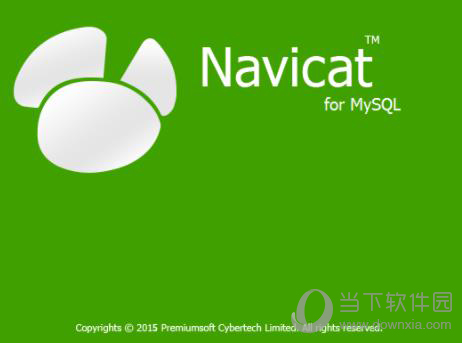
步骤二 设置连接属性。在软件窗口的左上角有一个【连接】的按钮,点击后会弹出一个连接属性的提示框,首先给【连接】起一个合适的名字然后输入正确的连接信息,如果是要管理远程的数据库,在IP地址栏内输入正确的IP地址即可。
打开连接对话框设置属性
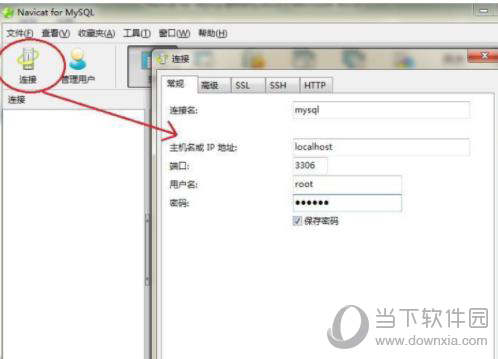
步骤三 连接成功后,在左侧的导航窗口后会看到本机所有的MySQL数据库,其中灰色的表示没有打开数据库,绿色的标识的就是已经被打开的数据库。
连接的mysql数据库示例
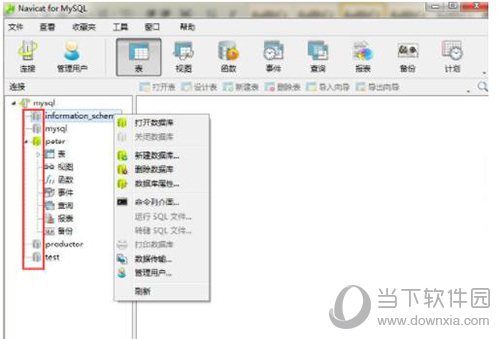
步骤四 右键点击一个灰色的数据库,在右键菜单中包含打开数据库、关闭数据库、新建数据库、删除数据库、数据库属性、运行SQL文件、转储SQL文件和数据传输、管理用户等命令。
灰色数据库的右键菜单示例
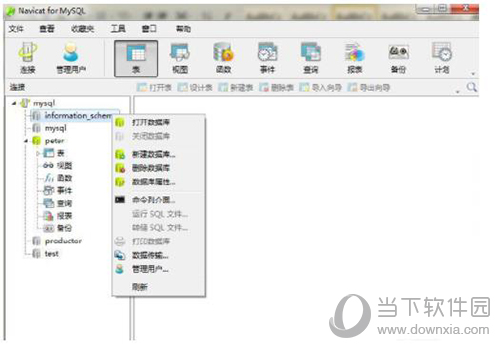
通过以上四个步骤就能解决Navicat for MySQL如何连接数据库的问题,帮助新手们连上数据库更好的上手这款软件。希望大家喜欢这篇教程。
Navicat for MySQL相关攻略推荐:
Navicat for MySQL自动备份怎样设置?自动备份设置流程图文分享
Navicat for MySQL自动备份怎样设置?自动备份设置方法图文介绍
Navicat for MySQL表数据怎样查看?表数据查看方法图文介绍